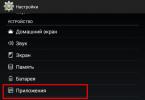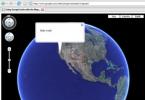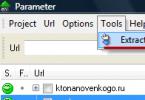ระบบปฏิบัติการ Android ก็เหมือนกับระบบปฏิบัติการอื่นที่ไม่สมบูรณ์แบบ ดังนั้นผู้ใช้อาจประสบปัญหาต่าง ๆ รวมถึงหมายเลขที่บันทึกไว้ ในคู่มือนี้ เราจะบอกวิธีลบผู้ติดต่อบน Android วิธีกำจัดผู้ติดต่อซ้ำ และแก้ไขปัญหาสมุดที่อยู่อื่น ๆ
การลบผู้ติดต่อออกจากสมุดโทรศัพท์ของคุณเป็นเรื่องง่าย โดยทำตามขั้นตอนเหล่านี้:
ขั้นตอนที่ 1- เปิดแอปพลิเคชัน รายชื่อผู้ติดต่อ(อาจจะเรียกว่า. ประชากรขึ้นอยู่กับเวอร์ชันของระบบปฏิบัติการ)

ขั้นตอนที่ 2- แตะผู้ติดต่อที่คุณต้องการลบค้างไว้จนกระทั่งเมนูบริบทปรากฏขึ้น

ขั้นตอนที่ 3- คลิกปุ่ม ลบ" จากนั้นยืนยันการเลือกของคุณ

วิธีลบผู้ติดต่อออกจากซิมการ์ด
หากต้องการลบรายชื่อออกจากซิมการ์ด คุณต้องกำหนดค่าการแสดงผลก่อน ลำดับของการกระทำมีดังนี้:
ขั้นตอนที่ 1- เปิดแอปพลิเคชัน รายชื่อผู้ติดต่อ.
ขั้นตอนที่ 2- คลิกปุ่ม เมนู» สมาร์ทโฟน

ขั้นตอนที่ 3- การตั้งค่าแอปพลิเคชันจะเปิดขึ้น คลิกปุ่ม แสดง».

ขั้นตอนที่ 4- ทำเครื่องหมายที่ช่อง " รายชื่อซิมการ์ด"เพื่อวางตำแหน่ง" รวมอยู่ด้วย».

ขั้นตอนที่ 5- กลับไปที่แอปพลิเคชัน รายชื่อผู้ติดต่อค้นหารายชื่อซิมการ์ดที่ปรากฏในรายการหมายเลข (จะแสดงพร้อมเครื่องหมายที่เหมาะสม) เลือกและลบออกตามดุลยพินิจของคุณ
การลบผู้ติดต่อเป็นกลุ่ม
การเลือกและลบผู้ติดต่อแต่ละรายจากสมุดโทรศัพท์ Android ทีละรายการเป็นงานที่ต้องใช้แรงงานมากและน่าเบื่อหากมีหมายเลขโทรศัพท์หลายร้อยหมายเลขในโทรศัพท์ ดังนั้นคุณสามารถใช้คุณสมบัติการถอนการติดตั้งแบบแบตช์ได้:
ขั้นตอนที่ 1- เปิดแอปพลิเคชัน รายชื่อผู้ติดต่อ.
ขั้นตอนที่ 2- คลิกปุ่ม เมนู» สมาร์ทโฟน
ขั้นตอนที่ 3- คลิกปุ่ม นอกจากนี้».

ขั้นตอนที่ 4- คลิกปุ่ม การลบแบทช์».

ขั้นตอนที่ 5- คุณจะกลับไปที่ใบสมัคร รายชื่อผู้ติดต่อซึ่งคุณสามารถเลือกช่องถัดจากตัวเลขที่คุณต้องการและลบออกได้ในคลิกเดียว

เหตุใดผู้ติดต่อสองครั้งจึงปรากฏขึ้น
การติดตั้งเฟิร์มแวร์ที่แตกต่างกันบนสมาร์ทโฟนแล้วซิงโครไนซ์ข้อมูลอาจทำให้เกิดผู้ติดต่อคู่บน Android เป็นผลให้หนังสือตัวเลขสามารถขยายไปสู่ขนาดที่ไม่เหมาะสมและผู้ใช้จะต้องลุยผ่านป่าที่มีผู้ติดต่อที่เหมือนกันอย่างต่อเนื่อง ปัญหานี้สามารถแก้ไขได้บางส่วนโดยใช้ฟังก์ชันการรวมรายการที่ซ้ำกัน:
ขั้นตอนที่ 1- เปิดแอปพลิเคชัน รายชื่อผู้ติดต่อ.
ขั้นตอนที่ 2- คลิกปุ่ม เมนู» สมาร์ทโฟน
ขั้นตอนที่ 3- คลิกปุ่ม นอกจากนี้».
ขั้นตอนที่ 4- คลิกปุ่ม การรวมรายการที่ซ้ำกัน».

ขั้นตอนที่ 5- ระบบปฏิบัติการจะเสนอให้ค้นหาผู้ติดต่อที่ซ้ำกันและรวมเข้าด้วยกัน คลิกปุ่ม ผสาน" เพื่อเริ่มการดำเนินการนี้

วิธีลบผู้ติดต่อที่ซ้ำกันบน Android
คุณยังสามารถลบผู้ติดต่อที่ซ้ำกันโดยใช้เครื่องมือบริการ Googleหรือแอปพลิเคชันของบุคคลที่สาม เช่น ผู้ติดต่อที่ซ้ำกัน- ลองพิจารณาทั้งสองตัวเลือก
ที่อยู่ติดต่อของ Google
ขั้นตอนที่ 1: เปิดเบราว์เซอร์ของคุณและไปที่ที่อยู่ google.com/contacts.
ขั้นตอนที่ 2 ป้อนข้อมูลบัญชีของคุณ Google.
ขั้นตอนที่ 3: คลิกปุ่ม ค้นหาผู้ติดต่อที่คล้ายกัน».

ขั้นตอนที่ 4: เลือกผู้ติดต่อที่ซ้ำกันและลบออก
ผู้ติดต่อที่ซ้ำกัน
ขั้นตอนที่ 1 ติดตั้งและเปิดแอปพลิเคชัน ผู้ติดต่อที่ซ้ำกัน.
ขั้นตอนที่ 2 โปรแกรมจะสแกนรายชื่อผู้ติดต่อของคุณและแสดงว่ามีหมายเลขซ้ำกันในสมาร์ทโฟนของคุณหรือไม่

ขั้นตอนที่ 3: เลือกและลบผู้ติดต่อที่ซ้ำกัน
บทสรุป
ปัญหาใด ๆ ที่เกิดขึ้นกับสมาร์ทโฟนสามารถแก้ไขได้ง่าย ๆ หากคุณรู้ว่าต้องทำอย่างไร ในคู่มือนี้ เราได้แบ่งปันวิธีการลบผู้ติดต่อบน Android; นอกจากนี้ บนเว็บไซต์ของเรา คุณจะพบวิธีแก้ไขปัญหาอื่น ๆ ที่เกี่ยวข้องกับสมุดที่อยู่ - วิธีคัดลอกผู้ติดต่อจาก Android ไปยังคอมพิวเตอร์ วิธีถ่ายโอนผู้ติดต่อจาก Android ไปยัง Android วิธีกู้คืนผู้ติดต่อที่ถูกลบบน Android และอื่น ๆ
เจ้าของโทรศัพท์รุ่นใหม่มักต้องเผชิญกับปัญหาที่ไม่คาดคิด - ไม่สามารถลบหมายเลขออกจากซิมการ์ดได้ การ์ด- ง่ายต่อการถอด ตัวเลขจากหน่วยความจำของโทรศัพท์เองแต่ซิมการ์ดยังไม่ถูกล้าง จะจัดการกับสิ่งนี้อย่างไร?
คำแนะนำ
1. วิธีที่ง่ายและน่าเชื่อถือที่สุดคือถอดซิมการ์ดออกแล้วใส่ลงในโทรศัพท์เครื่องเก่า ต่างจาก iPhone รุ่นใหม่ตรงที่คุณสามารถถอดออกในเครื่องเก่าได้ ตัวเลขด้วยซิม- การ์ดอนุญาตอย่างเสรีโดยสมบูรณ์ ตราบใดที่ไม่มีการล็อคหรือป้องกันด้วยรหัสผ่าน หากโทรศัพท์ต้องใช้รหัสผ่าน ให้ป้อนหมายเลขที่ระบุในเอกสารลงในซิมการ์ด หลังจากนี้คุณจะสามารถเข้าถึงได้อย่างเต็มที่
2. หากไม่สามารถทำได้ ให้ลองทำตามขั้นตอนต่อไปนี้: ไปที่เมนูรายชื่อและค้นหาโฟลเดอร์ที่มี ตัวเลขไมล์ซิม- การ์ด- หลังจากนั้นไปที่เมนูแล้วเลือก "ลบทุกอย่าง" สมุดที่อยู่จะถูกล้าง แต่คุณจะไม่สามารถลบบริการได้ ตัวเลขบริษัทมือถือพูดว่า "Gudok" จาก MTS ลบออกจากซิม- การ์ดแทบจะเป็นไปไม่ได้เลย
3. พยายามกำจัดรายชื่อติดต่อทางโทรศัพท์ที่ไม่เหมาะสมทีละรายการ เลือกรายชื่อเหล่านั้นในสมุดโทรศัพท์แล้วลบออก แม้จะไม่ได้อยู่ในหน่วยความจำของโทรศัพท์แต่เขียนไว้ในซิมการ์ด ก็ยังต้องถูกลบทิ้ง
4. ในโทรศัพท์รุ่นเก่าบางรุ่นโดยเฉพาะ มีความเป็นไปได้ที่จะแก้ไขปัญหานี้ ไปต่อ: ติดต่อผู้ดูแลระบบ การ์ด, เริ่ม -> การตั้งค่า -> ระบบ -> เมนู -> การตั้งค่าซิม การ์ด- เลือกผู้ติดต่อที่ต้องการคลิกแล้วกดปุ่มค้างไว้ เมนูจะเปิดต่อหน้าคุณ: แก้ไข ลบ ส่ง บันทึก นั่นคือคุณจะมีโอกาสลบผู้ติดต่อของคุณอย่างไม่ลำบาก การ์ด .
5. ใช้โปรแกรมพิเศษที่ให้คุณแก้ไขผู้ติดต่อในซิมการ์ด เรียกว่า HTC SIM Manager ติดตั้งลงในโทรศัพท์ของคุณ และคุณจะสามารถแก้ไขและลบรายการสมุดโทรศัพท์ได้ทุกประเภท คุณสามารถค้นหาได้ที่นี่: http://4pda.info/news/1180 หากต้องการดาวน์โหลดคุณจะต้องทำตามขั้นตอนการลงทะเบียนและหลังจากนั้นโปรแกรมจะใช้งานได้ฟรี ด้วยสิ่งนี้ คุณจะสามารถควบคุมซิมการ์ดของคุณได้อย่างสมบูรณ์
เจ้าของโทรศัพท์รุ่นใหม่มักประสบปัญหาที่คาดไม่ถึง - ไม่สามารถลบหมายเลขออกจากซิมการ์ดได้ การลบหมายเลขออกจากหน่วยความจำของโทรศัพท์เป็นเรื่องง่าย แต่ซิมการ์ดไม่ได้ถูกล้าง จะจัดการกับสิ่งนี้อย่างไร?
คำแนะนำ
ผู้ใช้หลายคนระบุว่าระบบปฏิบัติการ Android นั้นง่ายมาก ข่าวดีก็คือเมื่อคุณเปลี่ยนโทรศัพท์มือถือ คุณไม่จำเป็นต้องคุ้นเคยกับอินเทอร์เฟซใหม่และฟังก์ชันใหม่ เกือบทุกอย่างยังคงเหมือนเดิม แต่คำถามบางข้อยังคงสร้างปัญหาให้กับผู้ใช้ จะลบผู้ติดต่อบน Android ได้อย่างไรและสิ่งที่จำเป็นสำหรับสิ่งนี้? มาดูกันว่าเราจะทำงานกับผู้ติดต่อในสมาร์ทโฟนที่ใช้ระบบปฏิบัติการ Android ได้อย่างไร
เครื่องมือพื้นฐาน
วิธีที่ง่ายที่สุดในการลบผู้ติดต่อออกจากโทรศัพท์ Android คือการใช้ฟังก์ชันพื้นฐาน ในการดำเนินการนี้ คุณต้องไปที่สมุดโทรศัพท์แล้วกดนิ้วของคุณบนผู้ติดต่อเพื่อลบ เลือกรายการ "ลบ" ในเมนูบริบทและดำเนินการให้เสร็จสิ้น โปรแกรมโทรออกบางตัวรองรับการเลือกหลายรายชื่อหรือทั้งหมดพร้อมกัน
โปรแกรมโทรออกทั้งหมดมีฟังก์ชันนี้ ดังนั้นจึงไม่น่าจะมีปัญหาใดๆ ที่นี่ ความสามารถพื้นฐานช่วยให้คุณสามารถลบผู้ติดต่อที่จัดเก็บไว้ในแหล่งใดก็ได้ตั้งแต่ซิมการ์ดไปจนถึงบัญชี Goole หากต้องการสลับระหว่างแหล่งที่มา ให้ไปที่การตั้งค่าแอปพลิเคชันและค้นหารายการการตั้งค่าการแสดงรายชื่อผู้ติดต่อที่นั่น (อาจเรียกว่า "แสดงผู้ติดต่อ") เมื่อแตะที่รายการนี้ คุณจะเห็นรายการแหล่งที่มา:
- ผู้ติดต่อทั้งหมด (แสดงรายการทั้งหมดพร้อมกัน)
- อุปกรณ์ (หมายถึงหน่วยความจำภายในของโทรศัพท์);
- SIM1 และ SIM2 (สำหรับอุปกรณ์ที่มีสองซิมการ์ด);
- บัญชี Google (ปรากฏเป็น [email protected])
อาจมีรายการอื่น ๆ ที่นี่ที่ปรากฏขึ้นหลังจากติดตั้งแอปพลิเคชันต่าง ๆ (Skype, WhatsApp และ Viber Messenger, แอปพลิเคชันสำหรับโซเชียลเน็ตเวิร์ก VKontakte และ Odnoklassniki)
หากคุณต้องการเข้าถึงผู้ติดต่อทั้งหมดพร้อมกัน ให้เลือก "ผู้ติดต่อทั้งหมด" - บันทึกจากทุกแหล่งจะปรากฏในรายการพร้อมกัน กระบวนการลบบันทึกจะเหมือนกับที่เราอธิบายไว้ข้างต้น - กดผู้ติดต่อหนึ่งราย ทำเครื่องหมายผู้ติดต่ออื่น เลือกตัวเลือกลบ
เพื่อหลีกเลี่ยงความสับสนเกี่ยวกับหมายเลขโทรศัพท์ในอนาคต ให้คัดลอกรายชื่อติดต่อในโทรศัพท์ของคุณไปไว้ที่แหล่งเดียว ตัวเลือกที่ดีที่สุดคือการคัดลอกทุกอย่างไปยังบัญชี Google ของคุณเพื่อให้บันทึกซิงโครไนซ์กับเซิร์ฟเวอร์ของผู้พัฒนาระบบปฏิบัติการ Android
การลบผู้ติดต่อด้วยโปรแกรมบุคคลที่สาม
ยังไม่ได้เรียนรู้วิธีลบผู้ติดต่อบน Android? โปรแกรมสำหรับการทำงานกับสมุดโทรศัพท์ทำให้เกิดปัญหาหรือไม่? จากนั้นคุณต้องจำไว้ว่าสิ่งที่คุณมีอยู่ในมือไม่ใช่โทรศัพท์โบราณที่มีตัวหมุนหมายเลข แต่เป็นสมาร์ทโฟนสมัยใหม่ที่มีความสามารถมหาศาล และสิ่งที่คุณไม่ชอบก็สามารถถูกแทนที่ได้อย่างง่ายดาย
หากโปรแกรมผู้ติดต่อปัจจุบันของคุณก่อให้เกิดปัญหา ให้ดาวน์โหลดโปรแกรมอื่น ในการดำเนินการนี้คุณต้องไปที่ Playmarket Application Store และป้อนคำว่า "ผู้ติดต่อ" ลงในการค้นหา นี่คือรายการแอปพลิเคชันที่ดี:
- “ผู้ติดต่อ +” จากทีมผู้พัฒนา Contacts Plus
- "ผู้ติดต่อแบบธรรมดา" จากเครื่องมือมือถือแบบธรรมดา
- "ทรูโฟน" โดย Hamster Beat
เหล่านี้เป็นแอปพลิเคชั่นมัลติฟังก์ชั่นที่ได้รับการพิสูจน์แล้วสำหรับการทำงานกับสมุดโทรศัพท์และที่อยู่ติดต่อ
การลบผู้ติดต่อที่ซ้ำกัน
หากต้องการลบผู้ติดต่อที่ซ้ำกันบน Android โปรดทำความเข้าใจการแสดงแหล่งที่มาของผู้ติดต่อ ค่อนข้างเป็นไปได้ที่คุณมีรายการเดียวกันในหน่วยความจำสมาร์ทโฟนและในบัญชี Google ของคุณ ในกรณีนี้ คุณเพียงแค่ต้องเลือกแสดงผู้ติดต่อจากแหล่งเดียวเท่านั้น ไม่ใช่จากทั้งหมดในคราวเดียว เราได้แจ้งให้คุณทราบแล้วว่าวิธีนี้ทำอย่างไร หากจำเป็น ให้เลือกเพื่อแสดงแหล่งที่ไม่จำเป็นและลบผู้ติดต่อทั้งหมดออกจากแหล่งนั้น
แอปพลิเคชันพิเศษจะช่วยคุณลบผู้ติดต่อที่ซ้ำกัน - เหล่านี้คือ "ผู้ติดต่อที่ซ้ำกัน" จากนักพัฒนา alex accaci และ "เครื่องมือเพิ่มประสิทธิภาพผู้ติดต่อ" จาก Compelson Labs ด้วยการติดตั้งหนึ่งในแอปพลิเคชั่นเหล่านี้ คุณสามารถกำจัดรายการที่ซ้ำกันที่ไม่จำเป็นซึ่งทำให้คุณไม่สามารถค้นหาผู้ติดต่อที่คุณต้องการได้อย่างรวดเร็ว
คำแนะนำ
วิธีที่ง่ายและน่าเชื่อถือที่สุดคือถอดซิมการ์ดออกแล้วใส่ลงในโทรศัพท์เครื่องเก่า ต่างจาก iPhone สมัยใหม่ในอุปกรณ์เก่าคุณสามารถลบหมายเลขออกจากซิมการ์ดได้อย่างอิสระหากไม่ได้ล็อคหรือป้องกันด้วยรหัสผ่าน หากโทรศัพท์ต้องใช้รหัสผ่าน ให้ป้อนหมายเลขที่ระบุในเอกสารลงในซิมการ์ด หลังจากนี้คุณจะสามารถเข้าถึงได้อย่างเต็มที่
หากไม่สามารถทำได้ ให้ลองดำเนินการดังนี้: ไปที่เมนูรายชื่อและค้นหาโฟลเดอร์ที่มีหมายเลขซิมการ์ด จากนั้นไปที่เมนูและเลือก "ลบทั้งหมด" สมุดที่อยู่จะถูกล้าง แต่คุณจะไม่สามารถลบหมายเลขบริการของบริษัทมือถือ เช่น "Gudok" จาก MTS ได้ แทบจะเป็นไปไม่ได้เลยที่จะถอดออกจากซิมการ์ด
พยายามกำจัดผู้ติดต่อทางโทรศัพท์ที่ไม่จำเป็นทีละรายการโดยเลือกจากสมุดโทรศัพท์แล้วลบออก แม้ว่าจะไม่ได้อยู่ในหน่วยความจำของโทรศัพท์ แต่บันทึกไว้ในซิมการ์ด ก็ยังต้องถูกลบออก
ในโทรศัพท์รุ่นเก่าบางรุ่น ส่วนใหญ่จะมีตัวเลือกอื่นในการแก้ปัญหา ไปตามวิธีต่อไปนี้: ตัวจัดการผู้ติดต่อการ์ด เริ่ม -> การตั้งค่า -> ระบบ -> เมนู -> การตั้งค่าซิมการ์ด เลือกผู้ติดต่อที่คุณต้องการ กดปุ่มค้างไว้ เมนูจะเปิดต่อหน้าคุณ: แก้ไข ลบ ส่ง บันทึก นั่นคือคุณจะมีโอกาสลบผู้ติดต่อของซิมการ์ดอย่างไม่ลำบาก
ใช้โปรแกรมพิเศษที่ให้คุณแก้ไขผู้ติดต่อในซิมการ์ด เรียกว่า HTC SIM Manager ติดตั้งลงในโทรศัพท์ของคุณและคุณสามารถแก้ไขและลบรายการสมุดโทรศัพท์ได้ คุณสามารถค้นหาได้ที่นี่: http://4pda.info/news/1180- หากต้องการดาวน์โหลด คุณจะต้องทำตามขั้นตอนการลงทะเบียน จากนั้นโปรแกรมจะใช้งานได้ฟรี ด้วยสิ่งนี้ คุณจะสามารถควบคุมซิมการ์ดของคุณได้อย่างสมบูรณ์
แหล่งที่มา:
- หมายเลขที่สองในซิม
เราแต่ละคนมีกล่องจดหมายอิเล็กทรอนิกส์ ส่วนใหญ่มักจะไม่ได้อยู่คนเดียว บางครั้งไม่เพียงแต่จำเป็นในการสร้างเท่านั้น แต่ยังต้องลบกล่องจดหมายด้วย อย่างไรก็ตาม การเข้าถึงหน้าเว็บที่คุณกำลังมองหาด้วยตนเองนั้นใช้เวลานานพอสมควร
คำแนะนำสั้น ๆ: วิธีลบกล่องจดหมายของคุณในบริการ mail.ru
คำแนะนำ
เมื่อคุณเข้าสู่ระบบกล่องจดหมายของคุณแล้ว ให้ไปที่ลิงก์ต่อไปนี้ http://e.mail.ru/cgi-bin/delete.
หลังจากคลิกที่ลิงค์ คุณจะพบว่าตัวเองกำลังลบเมล ที่ด้านบน คุณจะเห็นคำเตือนว่าเมื่อคุณลบกล่องจดหมายในบริการ mail.ru คุณจะไม่เพียงลบกล่องจดหมายเท่านั้น แต่ยังลบข้อมูลทั้งหมดจากบริการอื่น ๆ เช่น รูปภาพ บล็อก โลกของฉัน และคุณยังจะลบกล่องจดหมายด้วย สูญเสียการเข้าถึงบริการ "คำตอบ" " ด้านล่างนี้คุณจะถูกขอให้เขียนเหตุผลในการลบกล่องจดหมายและรหัสผ่านของคุณ กรอกข้อมูลทั้งสองช่องแล้วคลิกปุ่มลบ
หากคุณจำเป็นต้องลบข้อมูลทั้งหมดของคุณออกจากเว็บไซต์ mail.ru อย่างเร่งด่วนด้วยเหตุผลบางประการ คุณสามารถลบทุกอย่างด้วยตนเองได้ ในขณะเดียวกัน หากต้องการลบข้อมูลของคุณออกจากบริการรูปภาพและวิดีโอ คุณต้องลบอัลบั้มทั้งหมดด้วยตนเอง
หากต้องการลบบริการ "My World" คุณต้องไปที่ลิงก์ http://my.mail.ru/my/editpropsและคลิกปุ่ม "ลบโลกของคุณ" ที่ด้านล่างสุดของหน้า หลังจากคลิกปุ่มนี้ คุณจะถูกนำไปยังหน้าสำหรับลบบริการ "My World" คุณจะได้รับแจ้งว่าคุณสามารถยกเลิกการสมัครรับการแจ้งเตือนหรือปิดการเข้าถึงเพจได้ หลังจากนั้นคุณจะถูกขอให้ตกลงที่จะลบข้อมูลของคุณ ทำเครื่องหมายในช่องถัดจากแต่ละรายการ หลังจากนี้ปุ่มลบบริการจะเปิดใช้งานให้คลิก
บันทึก
โปรดทราบว่าหลังจากกู้คืนกล่องจดหมายที่ถูกลบแล้ว การติดต่อที่เก็บไว้ที่นั่นตลอดจนข้อมูลจากบริการไซต์อื่น ๆ จะไม่ถูกกู้คืน
คุณต้องลบคำถามและคำตอบออกจากบริการ Answers ก่อนที่จะลบเมลบ็อกซ์ของคุณ
หากคุณมีข้อมูลสำคัญที่จัดเก็บไว้ในบริการใดบริการหนึ่งของเว็บไซต์ mail.ru ที่คุณไม่ต้องการสูญหาย ให้คัดลอกลงในคอมพิวเตอร์ของคุณก่อนที่จะลบกล่องจดหมายของคุณ
คำแนะนำที่เป็นประโยชน์
ภายในสามเดือนหลังจากการลบ คุณสามารถกู้คืนกล่องจดหมายของคุณได้ ในการดำเนินการนี้ คุณเพียงแค่ต้องป้อนที่อยู่อีเมลและรหัสผ่านของคุณลงในแบบฟอร์มเข้าสู่ระบบกล่องจดหมาย หลังจากคลิกปุ่ม "เข้าสู่ระบบ" คุณจะได้รับแจ้งให้กู้คืนกล่องจดหมายของคุณ หลังจากสามเดือน คุณจะไม่สามารถกู้คืนที่อยู่ทางไปรษณีย์ของคุณได้
แหล่งที่มา:
- การสนับสนุนบริการ mail.ru
- วิธีลบที่อยู่อีเมล
ปัจจุบันแนวคิดของ “สมุดที่อยู่” มีการใช้กันอย่างแพร่หลายในโปรแกรม บริการ และอุปกรณ์ต่างๆ ช่วยให้คุณสามารถรวบรวมรายชื่อผู้ติดต่อเฉพาะสำหรับการสื่อสาร การทำงาน หรือความต้องการอื่น ๆ อย่างไรก็ตาม เมื่อเวลาผ่านไป สมุดที่อยู่จะขยายใหญ่ขึ้นและจำเป็นต้องลบออก

คำแนะนำ
ไปที่การตั้งค่าสมุดที่อยู่ในโทรศัพท์ของคุณ ตามกฎแล้ว อุปกรณ์เคลื่อนที่ส่วนใหญ่อนุญาตให้ดำเนินการนี้ได้โดยตรงจากเมนูหลัก หากคุณต้องการลบสมุดที่อยู่โดยสมบูรณ์ให้คลิกที่ปุ่ม "ลบทั้งหมด" เลือกวิธีการลบ (จากซิมการ์ดหรือจากโทรศัพท์) และยืนยันการดำเนินการ
รอสักครู่เพื่อให้อุปกรณ์ประมวลผลคำสั่ง หากสมุดที่อยู่มีขนาดใหญ่โทรศัพท์ก็สามารถ "คิด" ได้นาน อย่าแตะต้องจนกว่ากระบวนการจะเสร็จสิ้น หากคุณต้องการลบรายชื่อผู้ติดต่อ คุณสามารถทำได้ทีละรายการหรือลบกลุ่มที่กำหนดค่าไว้ล่วงหน้า
ไปที่อีเมลของคุณเพื่อลบผู้ติดต่อ ในขณะเดียวกัน วิธีการล้างสมุดที่อยู่จะขึ้นอยู่กับว่ากล่องจดหมายของคุณลงทะเบียนไว้ที่ใด และฟังก์ชันดังกล่าวได้รับการสนับสนุนในระบบนี้อย่างไร ไปที่ "สมุดที่อยู่", "ที่อยู่", "ผู้ติดต่อ" หรือส่วนอื่น ๆ ซึ่งเป็นที่ตั้งของรายชื่อบุคคลทั้งหมดที่คุณเพิ่มไว้ก่อนหน้านี้ที่นี่
หากต้องการลบโดยสมบูรณ์ให้คลิกปุ่ม "ล้างสมุดที่อยู่" คุณสามารถเลือกผู้ติดต่อบางรายและคลิกปุ่ม "ลบที่เลือก" หากการดำเนินการดังกล่าวไม่ช่วยให้คุณล้างสมุดที่อยู่ของคุณได้ ขอแนะนำให้คุณติดต่อทีมสนับสนุนของบริการอีเมลของคุณ
เปิดโปรแกรม Microsoft Office เปิดเมนู "เครื่องมือ" และไปที่ส่วน "การตั้งค่าบัญชี" คลิกที่แท็บสมุดที่อยู่และเลือกรายชื่อผู้ติดต่อที่คุณต้องการล้าง หลังจากนั้นคลิกปุ่ม "ลบ" และหลังจากการดำเนินการเสร็จสิ้นให้คลิกปุ่ม "เสร็จสิ้น" ขอแนะนำให้รีสตาร์ทโปรแกรมหลังจากนี้ จากนั้นตรวจสอบว่าไม่มีสมุดที่อยู่ที่ถูกลบ
เปิดแอปพลิเคชันการสื่อสารที่ติดตั้งบนคอมพิวเตอร์ส่วนบุคคลของคุณและเข้าสู่ระบบด้วยบัญชีของคุณ ตามกฎแล้วโปรแกรมดังกล่าวไม่ได้จัดให้มีการลบสมุดที่อยู่โดยสมบูรณ์ดังนั้นจึงจำเป็นต้องล้างรายการตามลำดับ คลิกขวาที่ผู้ติดต่อแล้วเลือก “ลบออกจากผู้ติดต่อ”
คุณต้องการซ่อนประวัติการเข้าชมของคุณจากผู้ใช้คอมพิวเตอร์ส่วนบุคคลรายอื่นหรือไม่? ไม่มีอะไรจะง่ายไปกว่านี้อีกแล้ว เพียงใช้ความสามารถของเบราว์เซอร์และพีซีของคุณ

คุณจะต้องการ
- - คอมพิวเตอร์ส่วนบุคคล;
- - เบราว์เซอร์ที่คุณใช้ทำงาน
คำแนะนำ
แต่ละเบราว์เซอร์โดยไม่คำนึงถึงนักพัฒนาโปรแกรมจะจัดเก็บประวัติของที่อยู่ทรัพยากรอินเทอร์เน็ตที่เยี่ยมชมทั้งหมดอย่างลึกซึ้ง คุณสามารถดูได้โดยไปที่นิตยสาร
ข้อมูลเกี่ยวกับหน้าที่เยี่ยมชมทั้งหมดใน Mozilla FireFox จะอยู่ในส่วนพิเศษ คุณสามารถเข้าถึงได้โดยคลิกที่ไอคอนเบราว์เซอร์ที่ด้านบน ในหน้าต่างที่เปิดขึ้น ให้เลือกส่วน "บันทึก" ซึ่งจะแสดงการกระทำทั้งหมดของผู้ใช้บนอินเทอร์เน็ต
ไปที่รายการ "แสดงวารสารทั้งหมด" และไปที่ "ห้องสมุด" ซึ่งจะแสดงรายการหน้าที่เยี่ยมชมทั้งหมด เลือกที่อยู่ที่ไม่จำเป็น คลิกขวาที่ที่อยู่เหล่านั้นแล้วลบ
คุณยังสามารถแก้ไขประวัติการเข้าชมของคุณใน Mozilla ได้โดยใช้แป้นพิมพ์ลัดต่อไปนี้ การกด Ctrl + Shift + H จะเป็นการเปิด "ไลบรารี" ใช้ปุ่ม Ctrl + Shift + Del เพื่อลบที่อยู่ของไซต์ที่คุณไม่ต้องการ
เบราว์เซอร์ Google Chrome ที่รวดเร็วและใช้งานได้จริงจัดเก็บข้อมูลเกี่ยวกับเมนูการตั้งค่า คลิกที่ไอคอน "กุญแจ" ในแผงเบราว์เซอร์และไปที่รายการ "ประวัติ" คลิกที่ลิงค์นี้ จากนั้นไปที่หน้าที่คุณสามารถดูที่อยู่ทั้งหมดที่เยี่ยมชม
ใน Internet Explorer คุณสามารถดูประวัติของหน้าที่เปิดก่อนหน้านี้ได้โดยกดปุ่ม CTRL + H ในแถบด้านข้างของเบราว์เซอร์ คุณจะเห็นประวัติของไซต์ที่เยี่ยมชมทั้งหมด คุณสามารถเปลี่ยนแปลงได้โดยการลบที่อยู่ที่ไม่จำเป็นโดยคลิกขวา